„Twitter“, dabar žinomas kaip X, dažnai susiduria su serverio prastovomis ir įvairiomis techninėmis problemomis. Šiuo metu naudotojai gali matyti varginantį klaidos pranešimą, kuriame rašoma: „Oi, kažkas nutiko. Bandykite dar kartą vėliau.’
Šis pranešimas gali netikėtai pasirodyti ir sutrikdyti jūsų sąveiką platformoje. Galite tai pastebėti bandydami peržiūrėti pakartotinius įrašus, komentarus ar net bendrindami savo „Twitter“.
Jei esate atsidavęs „Twitter“ vartotojas, suerzintas dėl pasikartojančio „Oi, kažkas nutiko“. Bandykite dar kartą vėliau“ klaida, esate tinkamoje vietoje. Šiame straipsnyje išnagrinėsime galimas klaidos priežastis ir pateiksime sprendimus, kaip ją ištaisyti.
Kas sukelia „Kažkas ne taip. Bandykite dar kartą vėliau’ Klaida?
Klaidos pranešimas „Kažkas ne taip“ „Twitter“ gali atsirasti dėl įvairių priežasčių. Štai keletas bendrų kaltininkų:
- Jūsų interneto ryšys neveikia arba nestabilus.
- VPN arba tarpinio serverio paslaugų naudojimas.
- „Twitter“ gali kilti serverio problemų.
- Jūsų naršyklė arba programos talpykla gali būti sugadinta.
- „Twitter“ programos diegimo duomenys gali būti klaidingi.
Atsižvelgiant į nenuspėjamą problemos pobūdį, labai svarbu taikyti pagrindinius trikčių šalinimo metodus, kad išspręstumėte „Twitter“ klaidą „Kažkas nepavyko“. Štai keletas veiksmų, kuriuos galite atlikti:
1. Patvirtinkite interneto ryšį
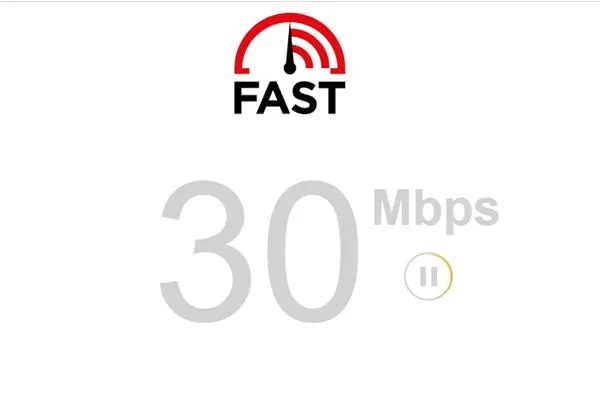
Jei bandote peržiūrėti atsakymus į tam tikrą „Twitter“, bet nuolat susiduriate su užrašu „Oi, kažkas nutiko“. Bandykite dar kartą vėliau“ pranešimą, pirmiausia patikrinkite interneto ryšį.
Kadangi „Twitter“ labai priklauso nuo aktyvaus interneto ryšio, bet koks nestabilumas gali turėti įtakos jo veikimui. Prieš bandydami kitus pataisymus, įsitikinkite, kad interneto ryšys yra stabilus. Taip pat galite perjungti „Wi-Fi“ ir mobiliojo ryšio duomenis. Jei atrodo, kad ryšys yra geras, bet klaida išlieka, pereikite prie kito veiksmo.
2. Atlikite pagrindinį puslapio atnaujinimą
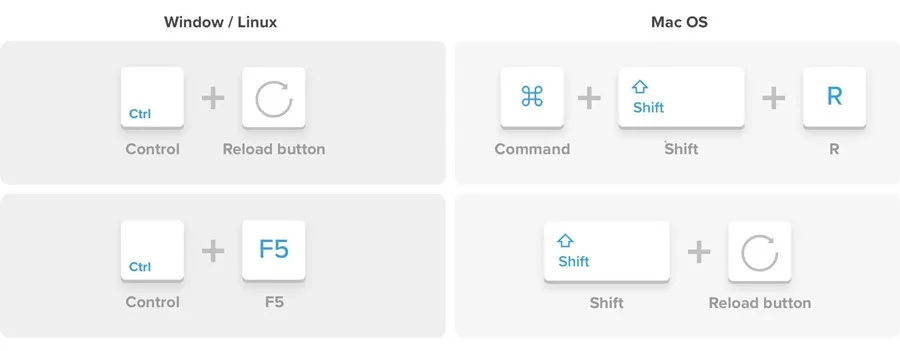
Jei pasirodo „Oi, kažkas nutiko“. Bandykite dar kartą vėliau“ pranešimas pasirodo tik jūsų žiniatinklio naršyklėje, pabandykite kruopščiai atnaujinti puslapį.
Sunkus atnaujinimas išvalys tos konkrečios svetainės talpyklą ir iš naujo sukurs duomenis. Jei problema yra pasenę talpyklos duomenys, šis metodas gali ją išspręsti.
Jei norite atnaujinti „Twitter“ tinklalapį „Chrome“ (staliniame kompiuteryje), paspauskite CTRL + F5 . „Firefox“ naudokite „Shift“ + F5 , o „Microsoft Edge“ – CTRL + Shift + F5 .
„Mac“ naudotojai gali atnaujinti „Chrome“ ir „Firefox“ paspausdami „Command“ + „Shift“ + R .
3. Patikrinkite, ar nėra „Twitter“ serverio problemų
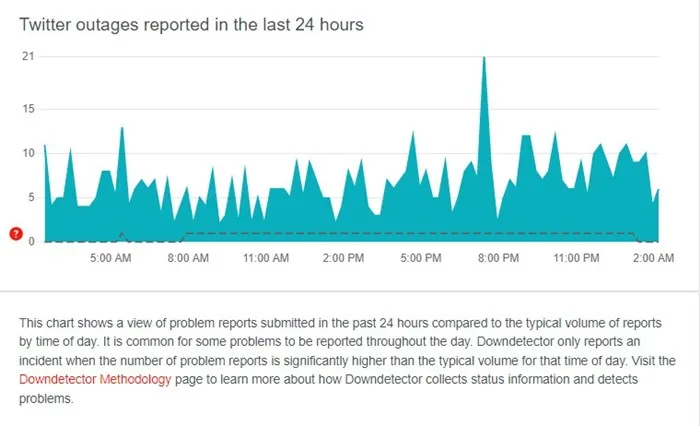
Jei jūsų internetas veikia ir sunkus atnaujinimas nepadėjo, kitas logiškas žingsnis yra patikrinti, ar „Twitter“ nėra serverio problemų.
Kai „Twitter“ serveriai nutrūksta, daugelis funkcijų gali tapti nebenaudojamos. Tai apima negalėjimą atsakyti į „Tweets“, pasiekti medijos failus ir netinkamai veikiančius vaizdo įrašus. „Twitter“ serverio būsenos puslapis „Downdetector“ gali padėti nustatyti, ar serveriai veikia.
Jei „Twitter“ serveriai neveikia visiems, vienintelė išeitis yra palaukti, kol jie vėl prisijungs.
4. Patvirtinkite, kad neviršijote „Twitter“ tarifo ribos
Po Elono Musko įsigijimo „Twitter“ įgyvendino keletą reikšmingų pakeitimų, įskaitant įrašų peržiūrų normos ribą.
Jei staiga gaunate klaidos pranešimą „Kažkas nepavyko“, gali būti, kad pasiekėte „Twitter“ nustatytą dienos limitą.
Štai dabartiniai įvairių tipų paskyrų tarifų limitai:
- 500 įrašų naujoms nepatvirtintoms paskyroms.
- 1000 nepatvirtintų paskyrų įrašų.
- 10 000 įrašų patvirtintose paskyrose.
Jei pastebėsite, kad negalite peržiūrėti įrašų net laukę dieną, galbūt norėsite ištirti galimybes apeiti „Twitter“ tarifo ribą .
5. Priverstinai sustabdyti „Twitter“ programą
Veiksmingas būdas pašalinti „Twitter“ programos klaidą „Kažkas nepavyko“ – priversti ją sustabdyti. Šis veiksmas gali pašalinti klaidas ar trikdžius, kurie gali trukdyti programos funkcionalumui. Štai trumpas vadovas, kaip tai padaryti:
1. Ilgai paspauskite „Twitter“ programos piktogramą pagrindiniame ekrane, tada pasirinkite Programos informacija .
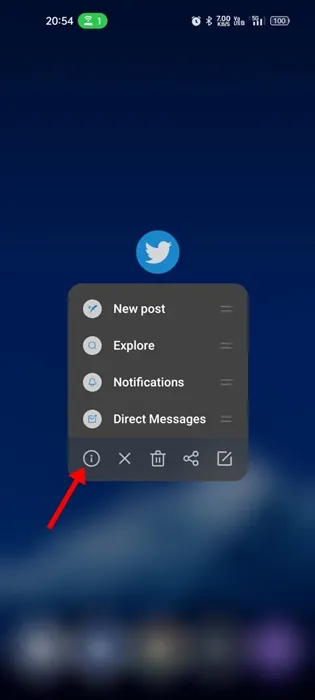
2. Programos informacijos ekrane bakstelėkite Force Stop .
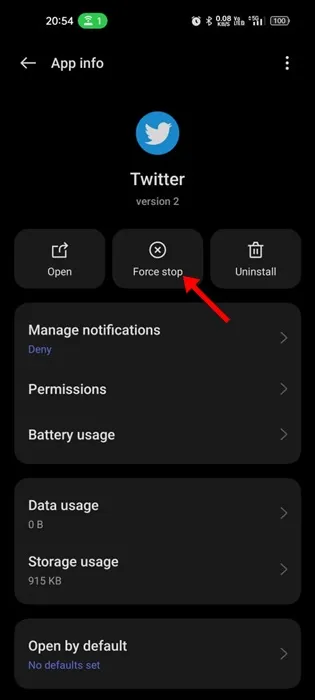
6. Atnaujinkite „Twitter/X“ programą
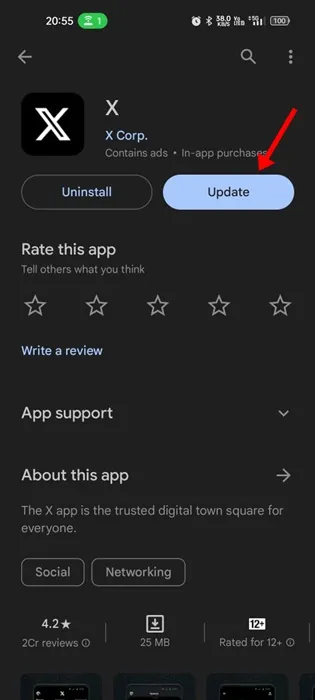
Daugelis vartotojų pranešė, kad išsprendė klaidą „Kažkas nepavyko“ tiesiog atnaujinę programą. Pasenusiose „Twitter“ programos versijose gali būti klaidų, kurios trukdo peržiūrėti įrašus ar mediją.
Patikrinkite atitinkamą programų parduotuvę („Google Play Store“ arba „Apple App Store“), ar nėra galimų „Twitter“ programos naujinių. Pritaikę naujinimą pabandykite naudoti programą dar kartą; klaida turėtų būti išspręsta.
7. Išvalykite „Twitter“ programos talpyklą
Klaida „Oi, kažkas nutiko“ dažniau pastebima naudojant „Twitter“ programą mobiliesiems, palyginti su žiniatinklio platforma. Jei naudodamiesi programa susiduriate su šia klaida, gali reikėti išvalyti jos talpyklą. Štai kaip tai padaryti:
1. Ilgai paspauskite „Twitter“ programėlę ir pasirinkite Programos informacija .
2. Programos informacijos puslapyje pasirinkite Storage Usage .
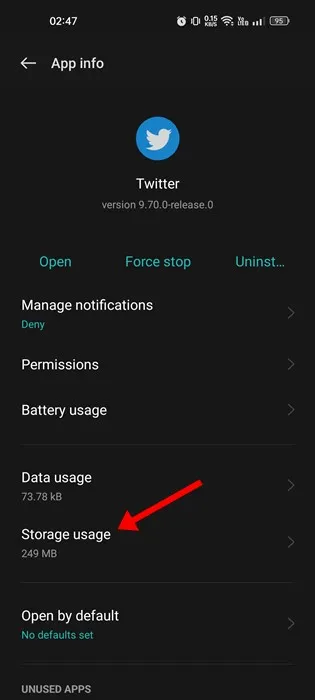
3. Saugyklos naudojimo ekrane bakstelėkite mygtuką Išvalyti talpyklą .
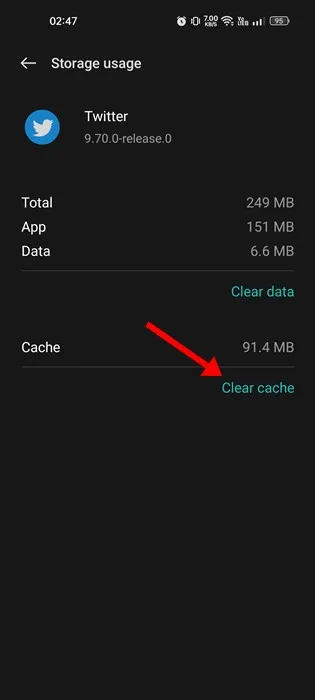
Šis veiksmas išvalys „Twitter“ programos talpyklą. „iOS“ naudotojams gali reikėti pašalinti programą ir vėl atsisiųsti iš „Apple App Store“.
8. Išjunkite VPN / tarpinio serverio paslaugas
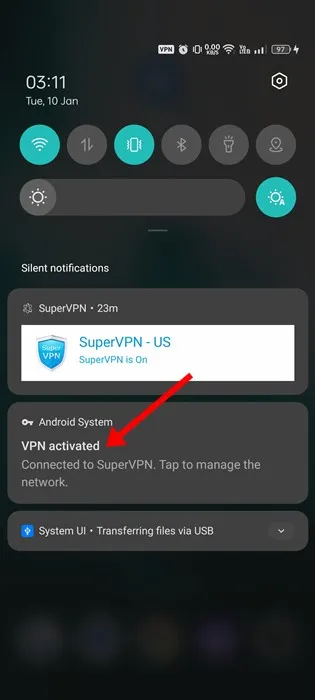
Naudojant VPN arba tarpinį serverį, gali kilti ryšio problemų, kai „Twitter“ programa bando nuotoliniu būdu pasiekti serverius. Ši sąranka gali pailginti prisijungimo laiką ir sukelti rimtų gedimų. Jei VPN arba tarpiniam serveriui nepavyksta užmegzti ryšio su „Twitter“ serveriais, galite pamatyti pranešimą „Oi, kažkas nutiko“. Bandykite dar kartą vėliau“ pranešimas.
Taigi, jei dar nepasisekė pašalinti klaidos ir naudojate tokias paslaugas, apsvarstykite galimybę jas išjungti, kad pamatytumėte, ar tai padeda. Daugelis vartotojų sėkmingai pašalino klaidą „Kažkas ne taip“ tiesiog išjungę VPN / tarpinį serverį.
Dažniausiai užduodami klausimai:
Kodėl „Twitter“ rodo pranešimą „Kažkas nepavyko“?
Ši klaida paprastai atsiranda dėl su serveriu susijusių problemų sistemoje „Twitter“, nors ją taip pat gali sukelti interneto ryšio problemos arba konkrečios su paskyra susijusios problemos.
Kiek laiko turėčiau laukti, jei klaida „Kažkas nepavyko“ išlieka?
Jei ir toliau matote pranešimą „Kažkas ne taip“, patartina palaukti kelias valandas. Dauguma su serveriu susijusių klaidų po kurio laiko išsisprendžia savaime.
Kaip galiu išspręsti „Kažkas nepavyko“ problemą „Twitter“, skirta „Android“?
Jei ši klaida įvyksta naudojant „Twitter“ / X programą „Android“ įrenginyje, pabandykite iš naujo paleisti programą. Jei problema išlieka, iš naujo paleiskite telefoną ir įsitikinkite, kad datos ir laiko nustatymai yra teisingi.
Kaip galiu išspręsti klaidą „Kažkas ne taip“ prisijungiant prie „Twitter“?
Jei bandydami prisijungti prie „Twitter“ susidursite su šia klaida, patikrinkite prisijungimo duomenis, išvalykite naršyklės talpyklą ir slapukus, pabandykite naudoti kitą naršyklę arba iš naujo nustatykite slaptažodį.
Šie metodai yra veiksmingi būdai, kaip pašalinti triktis ir ištaisyti „Kažkas ne taip“. Bandykite dar kartą vėliau „Twitter“ žinutė. Jei jums reikia papildomos pagalbos dėl „Twitter“ klaidų, nedvejodami palikite komentarą. Be to, jei šis straipsnis buvo naudingas, pasidalykite juo su kitais.
Parašykite komentarą